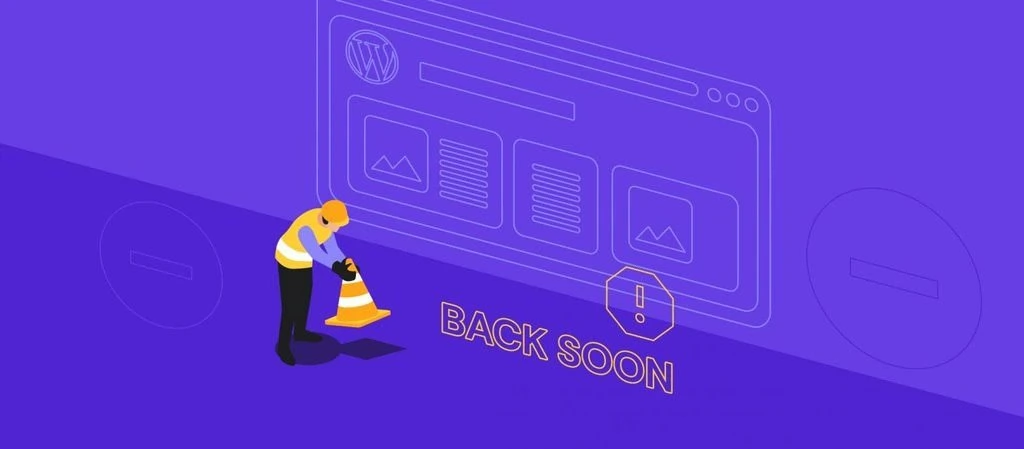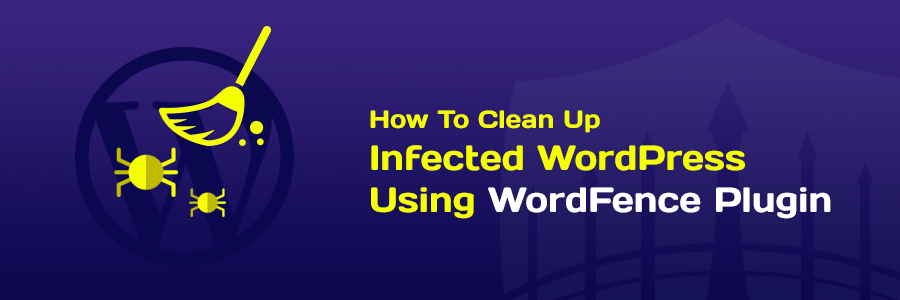Hướng dẫn chuyển host cho WordPress – Migrate WordPress website

Bạn định migrate WordPress site? Nhưng khi tìm hiểu bạn vẫn chưa biết cách chuyển trang web WordPress thế nào cho đúng. Nếu bạn không chắc cách làm thế nào – đừng lo. Bài viết hướng dẫn chuyển host cho WordPress này sẽ giúp bạn thực hiện chuyển WordPress bằng 2 phương pháp khác nhau. Đặc biệt còn có hướng dẫn giúp bạn chuyển web từ WordPress.com sang WordPress.org.
Tại sao phải chuyển host cho WordPress?
Đối với một số chủ sở hữu trang web, việc migrate WordPress là trải nghiệm khó chịu vì có nhiều chi tiết cần chú ý trong quá trình chuyển giao. Những người khác nghĩ rằng nó quá rủi ro và có thể làm hỏng toàn bộ trang web. Tuy nhiên, ngay cả khi có một số rủi ro liên quan thì migrate trang web có thể là một quá trình liền mạch và sẽ mang lại một số lợi ích nếu được thực hiện đúng. Sau đây là một số lý do vì sao bạn cần phải chuyển host:
- Chuyển từ hosting miễn phí sang trả phí – Kể cả free hosting tốt nhất cũng chưa chắc là lựa chọn lâu dài. Bạn cần chuyển lên gói hosting ổn định hơn.
- Gói hosting tốt hơn – bạn có thể chọn hosting vừa tốt mà giá vừa thấp đáng kể so với dịch vụ bạn đang dùng. Ví dụ, giá hosting 1 năm của Hostinger chỉ vào khoảng 300k tức là chỉ 25k/tháng.
- Hỗ trợ khách hàng tốt hơn – một đội ngũ đáng tin cậy mà bạn có thể tin tưởng có thể giải quyết bất cứ vấn đề nào.
- Tăng hiệu suất trang web – bạn sẽ nhận được phần cứng, thời gian tải và uptime tốt hơn.
- Nhiều tính năng hơn – nếu bạn đang di chuyển trang web của mình từ WordPress.com sang WordPress.org, bạn có quyền tự do xây dựng theme của riêng mình, kiếm tiền từ trang web và cài đặt bất kỳ plugin nào.
Hướng dẫn chuyển host cho WordPress đúng cách
Hãy đào sâu vào 2 phương pháp để migrate WordPress: cách thủ công và với sự trợ giúp của plugin.
Phương pháp 1: Migrate WordPress thủ công
Việc migrate WordPress thủ công yêu cầu bạn chuyển files và databases, sau đó chỉnh sửa file wp-config.php. Bạn có thể thực hiện tất cả thông qua file manager trên hosting control panel của mình hoặc sử dụng client FTP như FileZilla. Hướng dẫn chuyển host cho WordPress thủ công như sau:
Bước 1. Sao lưu file WordPress và MySQL Database
Đầu tiên, bạn cần tải tất cả file WordPress về máy tính. Những file này sẽ được tải lên tài khoản hosting mới của bạn sau đó.
- Kết nối FileZilla với máy chủ trang web cũ.
- Mở thư mục public_html và chọn tất cả file bên trong nó.
- Nhấp chuột phải và chọn Download.
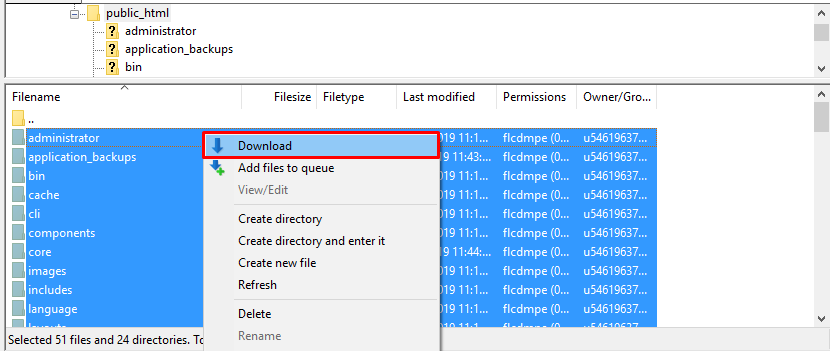
Sau khi quá trình tải xuống hoàn tất, đã đến lúc tạo bản sao lưu MySQL database:
- Truy cập trang phpMyAdmin từ control panel.
- Chọn database nơi bạn lưu trữ file WordPress của mình và nhấn nút Export.
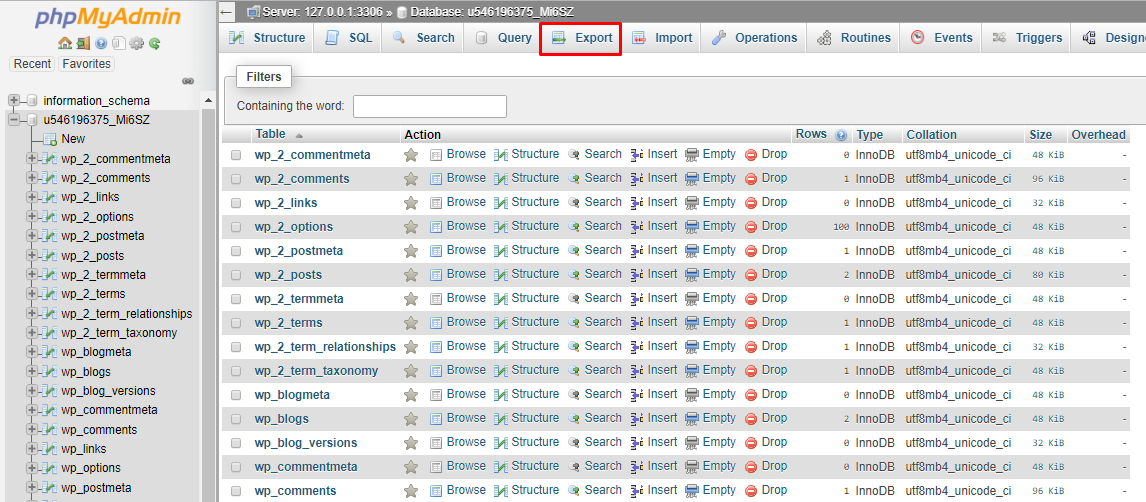
- Chọn cách Quick để export toàn bộ cơ sở dữ liệu, sau đó chọn SQL làm định dạng.
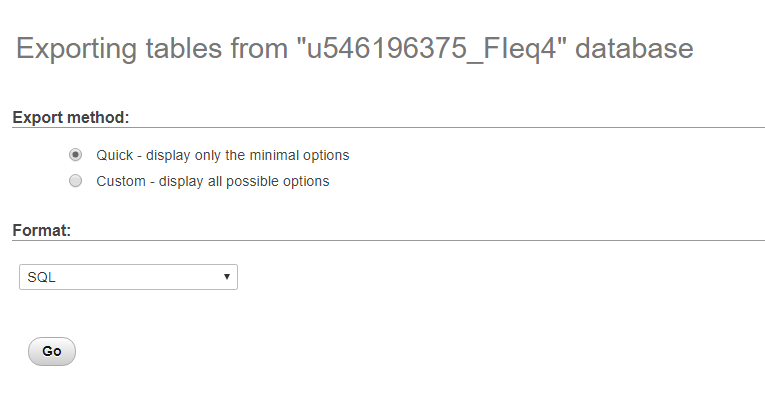
- Bấm vào Go. File cdatabse sẽ được lưu tự động vào thư mục máy tính để bàn.
Bước 2. Tải file WordPress và MySQL Database lên host mới
Bước tiếp theo để migrate WordPress là tải file mà bạn đã tải xuống host mới lên.
- Giải nén file sao lưu WordPress.
- Kết nối FileZilla với tài khoản hosting mới của bạn và điều hướng đến thư mục public_html trong cột Remote Site.
- Xác định vị trí file mà bạn muốn tải lên từ cột Local Site, nhấp chuột phải vào files và chọn Upload.
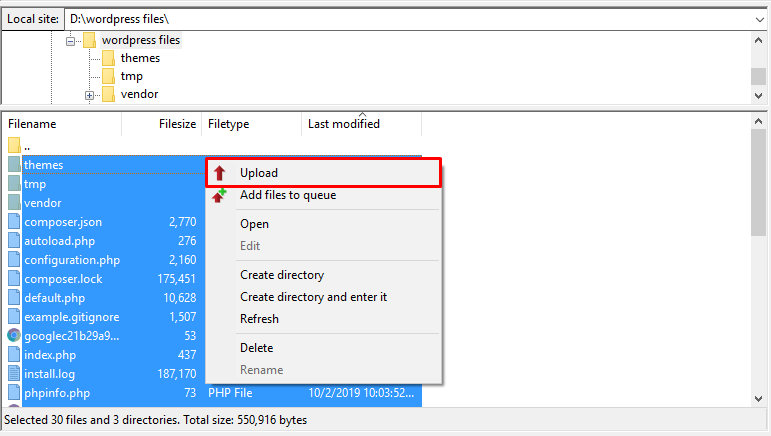
Sau khi hoàn thành bước đó, bây giờ chúng ta cần tải MySQL database lên:
- Mở control panel của tài khoản hosting mới của bạn và truy cập MySQL Databases.
- Tạo cơ sở dữ liệu mới và ghi chú database name, username, và password.
- Quay trở lại Databases -> phpMyAdmin và chọn database mới.
- Nhấp vào tab Import ở đầu trang.
- Chọn nút Choose File và tải file sao lưu MySQL mà bạn đã tải xuống lên
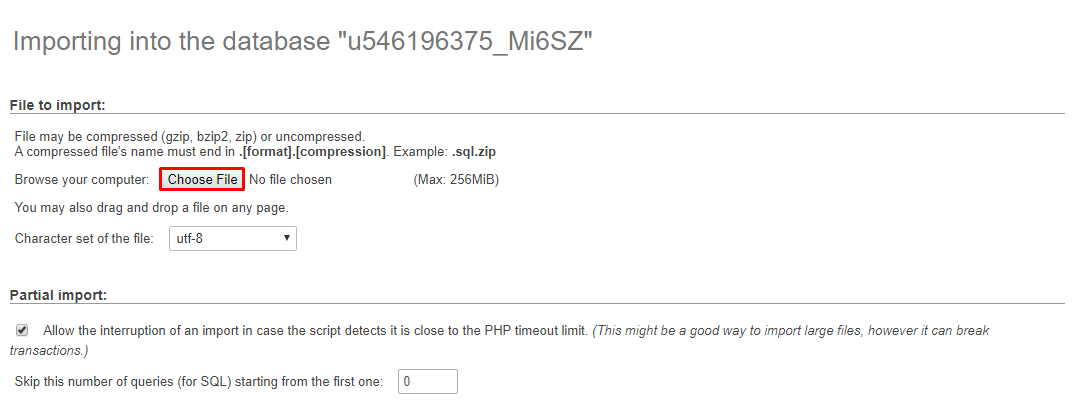
- Để nguyên cấu hình mặc định và chỉ cần nhấn nút Go
Bước 3. Cập nhật wp-config.php với chi tiết Database mới
Tiếp theo, chỉ định thông tin đăng nhập của MySQL Database mới bằng cách chỉnh sửa file wp-config.php trong tài khoản hosting mới của bạn.
- Tiếp cận lại thư mục public_html từ FileZilla và định vị file wp-config.php.
- Nhấp chuột phải và chọn View/Edit.
- Thay đổi các giá trị này với chi tiết database mới:
- DB_NAME – tên database.
- DB_USER – tên người dùng database.
- DB_PASSWORD – password của người dùng.
- DB_HOST – hostname database (giá trị này thường là localhost, nhưng nó có thể thay đổi tùy thuộc vào nền tảng hosting của bạn).

- Chọn Save, sau đó cửa sổ bật lên sẽ xuất hiện. Bấm Yes.
Bước 4. Cập nhật URL WordPress (Tùy chọn)
Bạn chỉ nên làm theo bước này nếu bạn định sử dụng tên miền khác khi migrate WordPress. Trước khi tiếp tục, hãy đảm bảo tên miền mới có chức năng và được trỏ chính xác đến nền tảng hosting mới của bạn.
- Đi đến trang phpMyAdmin và chọn bảng wp_options.
- Xác định vị trí url trang web và trang chủ dưới cột option_name.
- Nhấp đúp vào trường dưới option_value và thay thế tên miền cũ bằng tên miền mới.
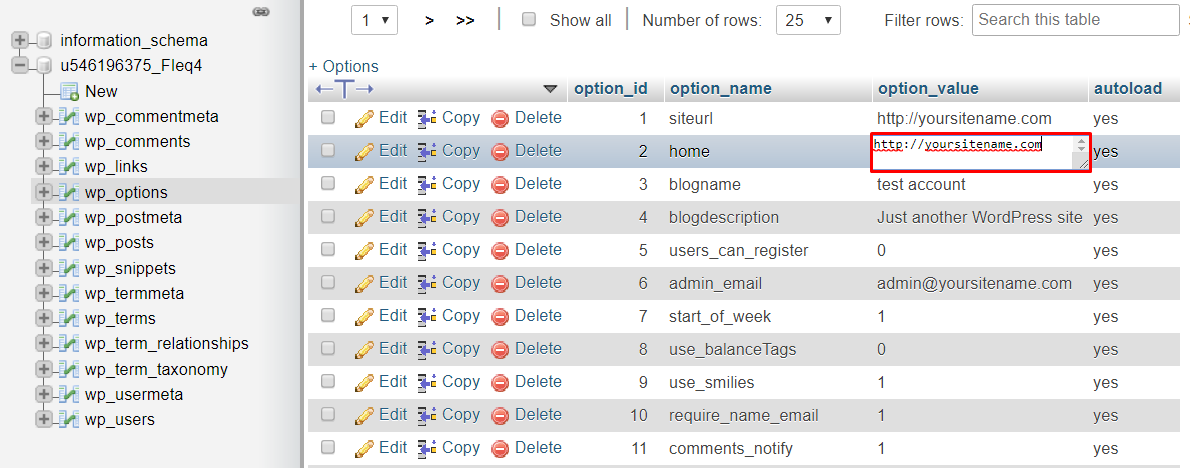
- Truy cập Dashboard WordPress, sau đó cài đặt và kích hoạt plugin Velvet Blues Update URLs.
- Điều hướng đến Tools -> Update URLs. Điền vào trường tên miền cũ và mới của bạn và kiểm tra tất cả các hộp.
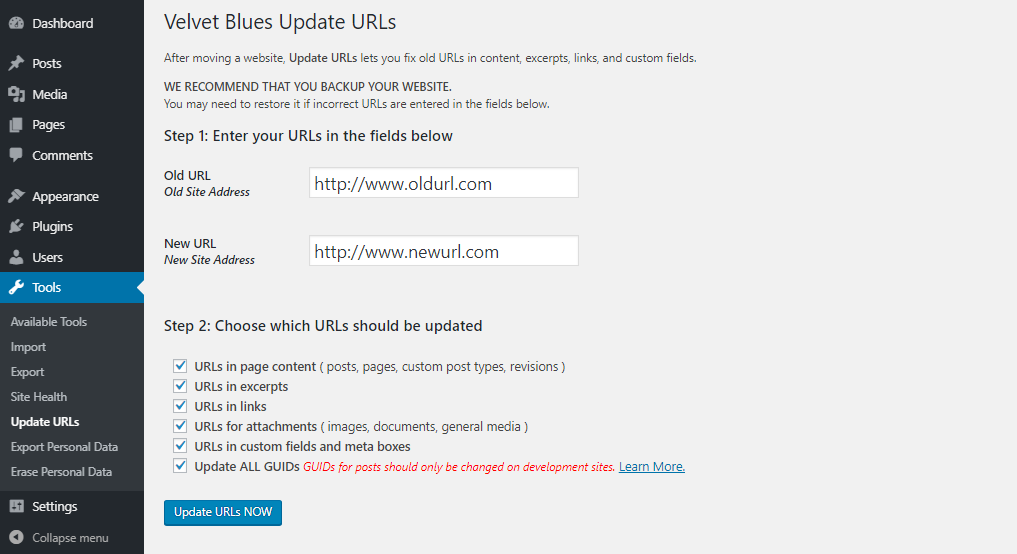
- Nhấn Update URLs NOW.
Phương pháp 2: Hướng dẫn chuyển host cho WordPress bằng Plugin nhân bản
Một phương pháp khác để migrate WordPress là sử dụng plugin nhân bản. Mặc dù có hàng trăm script nhân bản PHP nhưng chúng tôi khuyên bạn nên sử dụng All-in-One WP Migration vì nó đơn giản và cung cấp tất cả các công cụ cần thiết để migrate trang.
Trước khi chúng ta tiếp tục, hãy đảm bảo bạn đã cài WordPress trên tài khoản hosting mới và plugin được kích hoạt trên cả tài khoản cũ và mới.
Khi bạn đã hoàn tất, hãy làm theo hướng dẫn chuyển host cho WordPress bằng plugin như sau:
- Mở admin dashboard của trang web mà bạn đang chuyển và truy cập vào All-in-One WP Migration -> Export.
- Nhấp vào Export to và chọn File từ menu thả xuống.
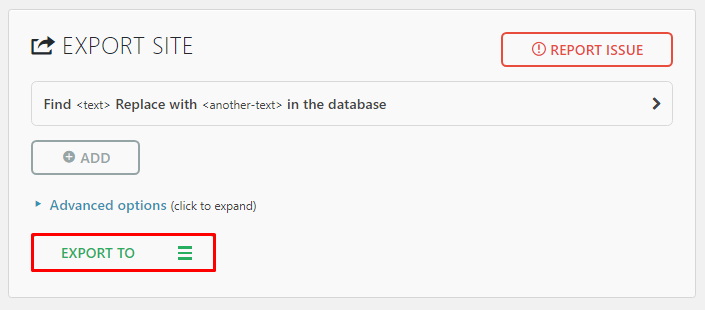
- Đợi cho plugin hoàn tất việc truy xuất file trang web. Sau đó, tải xuống file trang web từ cửa sổ bật lên.
- Mở dashboard của trang web mới và chọn Import trong menu All-in-One WP Migration.
- Nhấp vào Import from và chọn File. Sau đó, xác định vị trí file bạn đã xuất.
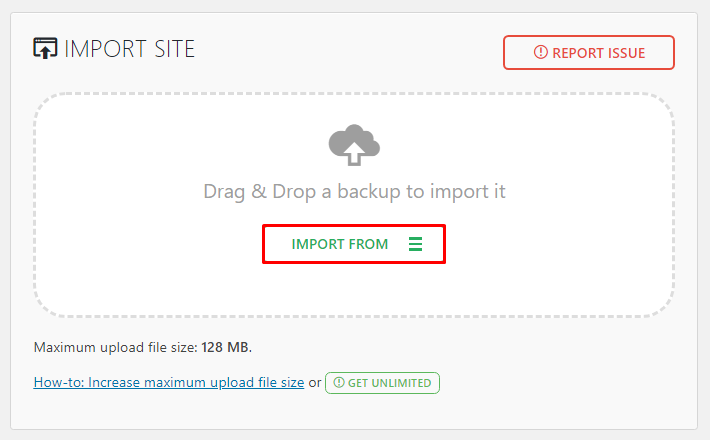
- Khi quá trình hoàn tất, nhấp vào Finish.
Bước cuối cùng của việc sử dụng plugin là lưu lại cấu trúc permalink. Bạn cần thay đổi cấu trúc 2 lần vì nó sẽ tạo lại tệp .htaccess:
- Từ menu bên, chọn Settings -> Permalinks.
- Chọn cấu trúc mới và nhấn Save Changes. Nếu bạn sử dụng Custom Structure, hãy đảm bảo copy nó trước.
- Tải lại trang cài đặt Permalinks và chọn cấu trúc ban đầu của bạn. Nhấn Save Changes sau khi bạn hoàn thành.
Migrate WordPress từ WordPress.com
Các hướng dẫn ở trên là hoàn hảo với những người sở hữu trang web được lưu trữ trên một dịch vụ hosting. Nhưng với những người vừa đăng ký tài khoản hosting và muốn migrate WordPress.com sang WordPress.org thì sao? Đừng lo lắng. Hãy ngồi yên và xem chi tiết về cách làm điều đó:
- Trên admin panel WordPress.com, đi đến Tools -> Export.
- Nhấn nút Export All và nhấp vào Download.
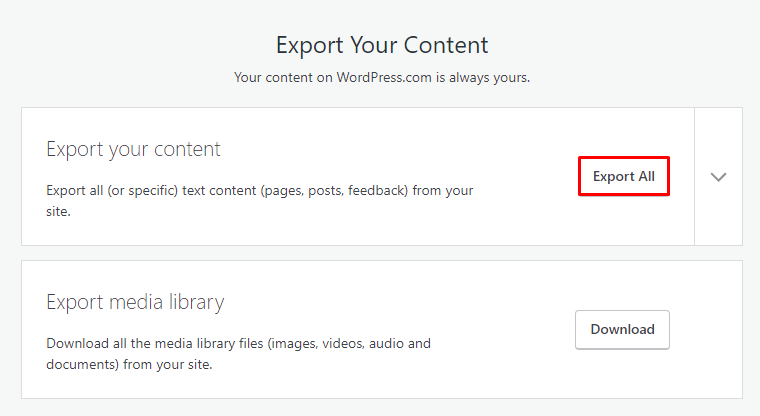
- Xác định vị trí file .zip mà bạn đã tải xuống, sau đó giải nén nó.
- Bây giờ, truy cập dashboard WordPress.org và chọn Tools -> Import.
- Cuộn xuống và tìm tùy chọn cho WordPress. Nhấp vào Install Now, đợi quá trình cài đặt kết thúc và chọn Run Importer.

- Trên trang Import WordPress, tải file WordPress.com của bạn lên và nhấn Upload File and Import.
- Tiếp theo, điền thông tin người dùng trên trang Assign Authors và nhấp Submit.
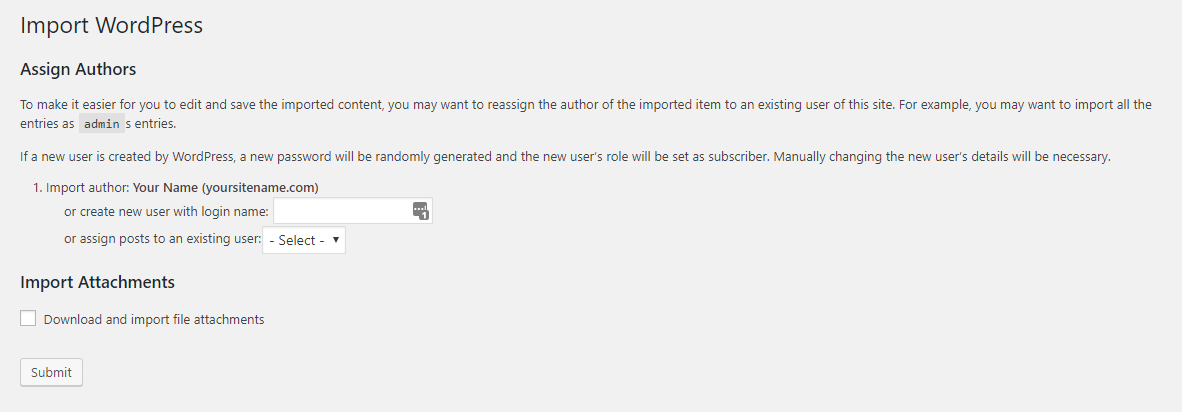
Hãy nhớ rằng phương pháp này sẽ chỉ chuyển các bài đăng, trang và media files. Dữ liệu trang web khác như themes và plugins cần phải được cài đặt thủ công.
Lời kết
Nói chung, migrate WordPress là một quá trình đơn giản và có thể được thực hiện nhanh chóng. Vì vậy, nếu bạn nghĩ bạn cần phải migrate sang host mới hoặc chuyển sang WordPress self-host, đừng sợ làm điều đó!
Dưới đây là bản tóm tắt nhanh về các phương pháp đã được giải thích:
- Chuyển thủ công – sử dụng client FTP hoặc file manager trong control panel để truyền files và databases.
- Sử dụng Plugin nhân bản – xuất và nhập files WordPress chỉ bằng vài cú nhấp chuột.
- Chuyển đổi từ WordPress.com – migrate dễ dàng bằng cách sử dụng các tính năng tích hợp sẵn của WordPress.
Chúng tôi hy vọng rằng bài hướng dẫn chuyển host cho WordPress sẽ giúp bạn migrate WordPress site thành công. Nếu không, hãy cho chúng tôi biết ngay nhé. Nếu bạn cần hỗ trợ thêm, gặp vấn đề nào hoặc muốn chia sẽ kinh nghiệm với mọi người bạn hãy để lại bình luận bên dưới nhé.